aproape toate browserele web au viteze similare atunci când de fapt navigarea pe web, astfel încât „viteza” de fapt, se reduce la performanța și modul în care utilizați programul. Indiferent dacă sunteți deja utilizator Firefox sau treceți de la Chrome la Firefox, acest ghid vă va spune cum să îl accelerați.
vom rămâne la cea mai recentă versiune stabilă de Firefox pe desktop pentru aceasta.
evident, ar trebui să utilizați cea mai recentă și cea mai mare versiune de Firefox. Credem că este cel mai bun browser Pentru Linux și are suficient în el pentru a fi preferatul dvs. pe Windows sau macOS.
descărcare: Mozilla Firefox pentru Windows / macOS / Linux (gratuit)
- 1. Activați accelerarea Hardware
- 2. Dezactivați colectarea și telemetria datelor
- 3. Essential About: config Tweaks
- cum să accesați și să utilizați despre:Config
- 4. Dezactivați serviciile de accesibilitate
- 5. Descărcați trucuri de viteză pentru Firefox Quantum
- 6. Eliminați Add-on-urile Firefox încorporate
- 7. Treceți la marcaje
- 8. Gestionați filele
- auto tab decartare
- OneTab
- 9. Reîmprospătați Firefox pentru a începe de la zero
- mai multe Productivitate Firefox cu Tab Management
1. Activați accelerarea Hardware
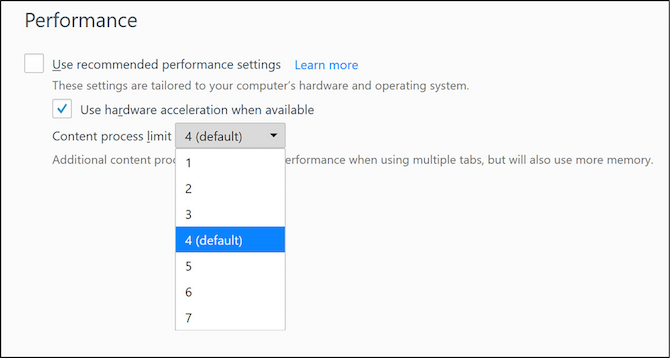
noul Firefox Quantum poate profita de GPU-ul computerului dvs. pentru a încărca mai rapid paginile și a reda videoclipuri online mai ușor. Dar pentru câteva computere, acest lucru nu este activat în mod implicit. Deci, verificați mai întâi.
- mergeți la about:preferences
- în General, derulați în jos până la Performance
- debifați caseta pentru utilizare setări de performanță recomandate
- bifați caseta pentru utilizare accelerare hardware atunci când este disponibilă
veți vedea și o altă opțiune sub aceasta numită limită de proces de conținut. Dacă computerul dvs. are un GPU dedicat și mai mult de 8 GB RAM, ridicați acest lucru dincolo de 4. În caz contrar, lăsați-l la valoarea implicită 4. În general, ridicați-l la 5 pentru 16 GB RAM, 6 pentru 32 GB RAM și 7 pentru 64 GB RAM.
accelerarea Hardware și procesul de conținut sunt primele lucruri pe care ar trebui să le verificați dacă Firefox rulează lent în timp ce alte browsere rulează rapid.
2. Dezactivați colectarea și telemetria datelor
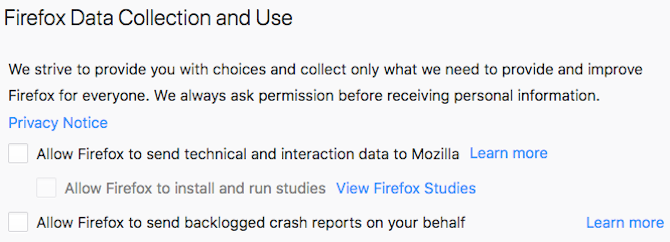
Firefox colectează continuu date anonime despre modul în care utilizați browserul. Apoi trimite aceste date către serverele sale, pentru a îmbunătăți caracteristicile browserului. Nu vă faceți griji, acest lucru nu vă compromite confidențialitatea, dar face Firefox mai lent.
puteți opri Firefox să facă acest lucru cu câteva trucuri simple.
În primul rând, aveți nevoie pentru a dezactiva colectarea de date în Firefox:
- du-te la Despre:preferences
- du-te la confidențialitate & securitate, și derulați în jos pentru a Firefox de colectare a datelor și de a folosi
- debifați toate casetele din această secțiune
- . Pentru a dezactiva telemetria, va trebui să vă scufundați în setările about:config.
Pentru mai multe modificări pe care le puteți face pentru a vă maximiza confidențialitatea online cu Firefox, consultați ghidul nostru:
3. Essential About: config Tweaks
puteți schimba setările complicate în Firefox prin meniul configs accesibil. Am prezentat deja câteva modificări esențiale ale Firefox, dar de data aceasta, ne vom concentra doar pe cele care fac browserul să funcționeze mai repede.
cum să accesați și să utilizați despre:Config
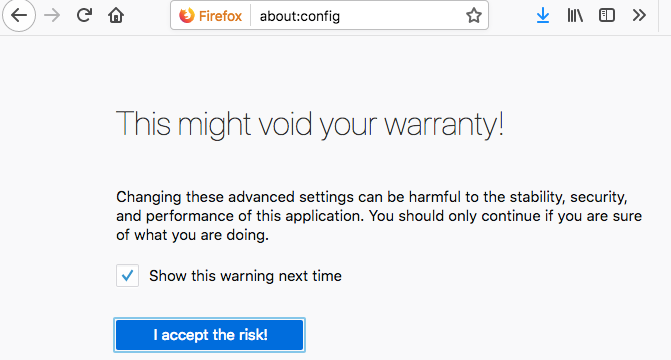
- deschideți o filă nouă
- Tip despre:config în bara URL
- faceți clic pe voi fi atent, promit
- căutați orice șir menționat mai jos
- faceți dublu clic pe valoare pentru a schimba valoarea oricărui câmp
- faceți clic oriunde în altă parte pentru a salva modificările
odată ce sunteți în about:config, modificați următoarele preferințe la valoarea notată, astfel încât Firefox să ruleze mai repede.
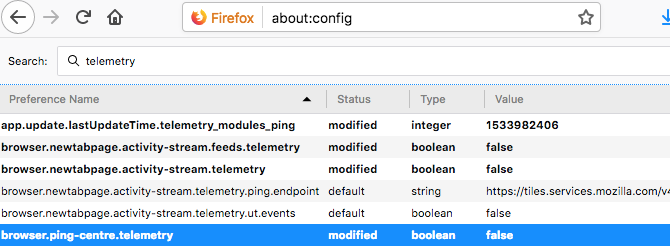
- setați browserul.descarcă.animateNotifications la False
- Set de securitate.dialog_enable_delay la 0
- Set de rețea.prefetch-lângă False (numai pe conexiuni lente la internet)
- Set browser.pagină nouă.activitate-flux.feed-uri.telemetrie la fals
- Set browser.pagină nouă.activitate-flux.telemetrie la fals
- Set browser.ping-centru.telemetrie la fals
- Set Set de instrumente.telemetrie.arhivă.activat la fals
- Set toolkit.telemetrie.bhrPing.activat la fals
- Set toolkit.telemetrie.activat la fals
- Set toolkit.telemetrie.în primul rând shutdownping.activat la fals
- Set toolkit.telemetrie.hybridContent.activat la fals
- Set toolkit.telemetrie.newProfilePing.activat la fals
- Set toolkit.telemetrie.Politica de raportare.firstRun la fals
- Set Set de instrumente.telemetrie.shutdownPingSender.activat la fals
- Set toolkit.telemetrie.unificat la fals
- Set toolkit.telemetrie.actualizare.Firefox ar trebui să fie acum vizibil mai rapid, deoarece tocmai ați dezactivat animațiile inutile, ați oprit cronometrul de numărătoare inversă atunci când instalați extensii și i-ați spus să oprească preîncărcarea paginilor web atunci când sunteți pe o conexiune lentă.
4. Dezactivați serviciile de accesibilitate
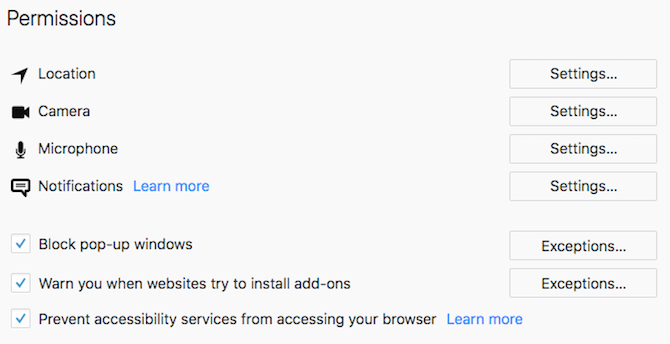
Firefox Quantum monitorizează întotdeauna browserul dvs. prin ceva numit servicii de accesibilitate. Este inutil pentru oricine nu are nevoie de tehnologii de asistență pentru deficiențe fizice.
Iată cum să dezactivați în siguranță serviciile de accesibilitate în noul Firefox:
- accesați despre:preferințe
- accesați Confidențialitate & securitate și derulați în jos până la Permisiuni
- bifați caseta pentru împiedicați accesul serviciilor de accesibilitate la browserul dvs.
- reporniți Firefox când vi se solicită
5. Descărcați trucuri de viteză pentru Firefox Quantum
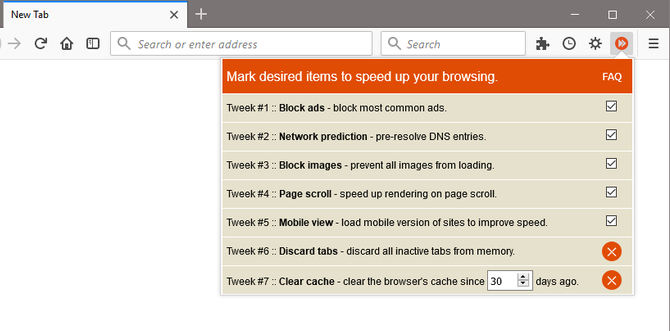
cu aproape fiecare browser, există câteva trucuri comune pentru a accelera performanța. Puteți face manual toate acestea sau puteți lăsa o extensie la îndemână numită Speed Tweaks să aibă grijă de ea.
niciuna dintre cele șapte modificări nu este selectată în mod implicit, deci va trebui să verificați ce doriți să utilizați. Trucurile includ:
- blocați anunțurile comune în mod implicit
- pre-rezolvați intrările DNS
- Blocați toate imaginile de la încărcarea implicită
- accelerați redarea paginii în timp ce derulați
- încărcați versiunea mobilă a site-urilor web
- aruncați filele inactive pentru a economisi memoria
- ștergeți memoria cache a browserului
este o soluție rapidă și simplă pentru un browser mai rapid și puteți activa și dezactiva orice setare atunci când doriți.
descărcare: trucuri de viteză pentru Firefox (gratuit)
6. Eliminați Add-on-urile Firefox încorporate

noua versiune de Firefox integrează suplimente precum Pocket din cutie, indiferent dacă le doriți sau nu. Eliminarea acestora poate accelera timpul de pornire al browserului și utilizarea memoriei. Începeți cu aceste trucuri:
- În despre:config, set reader.parse-on-load.activat la fals
- în aproximativ: config, set reader.parse-on-load.activat forțat la fals
- în aproximativ: config, set browser.buzunar.activat la fals
- în aproximativ:config, set buclă.activat la fals
7. Treceți la marcaje
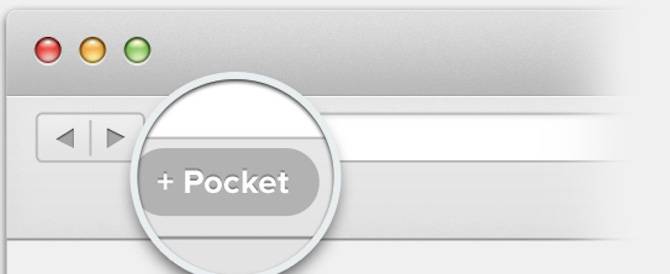
spunem acest lucru de ceva timp, dar ar trebui să luați în considerare serios beneficiile de a folosi marcaje în loc de extensii sau suplimente. Marcajele sunt mai ușoare, mai sigure și funcționează la fel de bine ca și mai multe suplimente populare.
de exemplu, puteți să renunțați la suplimentul Pocket și să instalați bookmarklet-ul Pocket pentru a opri Firefox să piardă RAM pe Pocket până în momentul în care trebuie să adăugați o nouă pagină. Da, altfel, extensia respectivă preia memoria RAM chiar dacă nu o utilizați.
avem o listă mare de alternative bookmarklet la suplimente, așa că începeți să înlocuiți aceste extensii!
8. Gestionați filele
În afară de extensii, celălalt lucru care încetinește cu adevărat browserul este numărul de file pe care le-ați deschis. Este în regulă să aveți mai multe file deschise, dar trebuie să le gestionați corect pentru a vă asigura că Firefox nu începe să se târască. Funnily, va trebui să realizeze acest lucru este cu două suplimente.
auto tab decartare
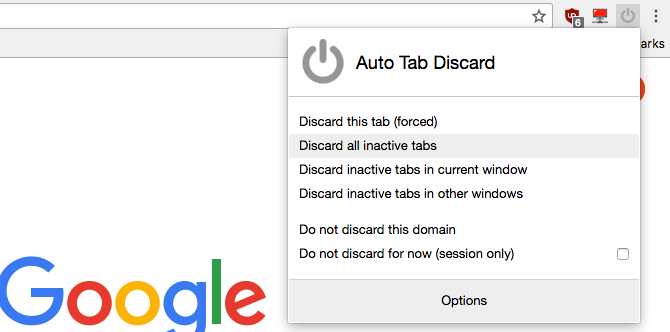
păstrați o mulțime de file deschise, dar nu aveți întotdeauna nevoie de ele tot timpul. Fila Descărcare automată va opri automat acea filă de la preluarea ciclurilor procesorului, RAM sau de la reîncărcare. Faceți clic dreapta în fila sau pictograma extensiei pentru a vedea un meniu contextual cu toate opțiunile de care aveți nevoie. Puteți adăuga file individuale sau anumite site-uri pe lista neagră, astfel încât acestea să fie ignorate de fila Descărcare automată.
este un must-have add-on pentru navigare mai rapidă pe web.
descărcare: auto tab aruncați pentru Firefox (gratuit)
OneTab

disponibil pe toate browsere majore, OneTab este una dintre modalitățile strălucitoare de a gestiona filele fără a le pierde. Un singur clic al pictogramei OneTab și va închide toate filele deschise și le va genera ca listă. Puteți redeschide toate filele cu un alt clic sau pur și simplu salvați lista, astfel încât să poată fi deschisă ulterior.
este o modalitate simplă de a păstra lumina browser-ul dvs., fără a dumping orice filă deschisă și cu disperare căutarea pentru ea mai târziu.
descărcare: OneTab pentru Firefox (gratuit)
9. Reîmprospătați Firefox pentru a începe de la zero
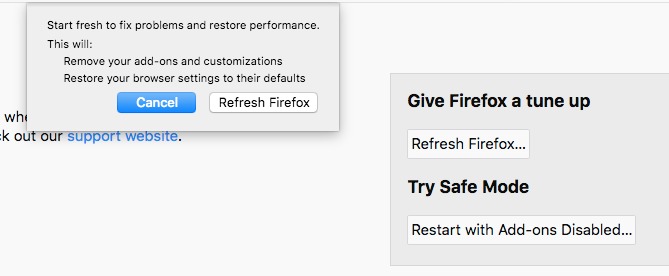
prima dată când ați instalat Firefox, a fost mult mai rapid, nu? Browserele devin mai lente odată cu vârsta. Dacă doriți să vă întoarceți la senzația acelei instalări proaspete, Firefox Quantum are o modalitate ușoară de a face acest lucru.
puteți reîmprospăta Firefox pentru a elimina toate suplimentele pe care le-ați descărcat și personalizările pe care le-ați făcut. De asemenea, va restabili setările browserului în mod implicit.
Iată cum să reîmprospătați Firefox:
- deschide o filă nouă și du-te la Despre:suport
- Faceți clic pe Reîmprospătare Firefox în Da Firefox o tune up caseta
- Faceți clic pe Reîmprospătare Firefox din nou în prompt de dialog care apare pentru a confirma decizia ta
mai multe Productivitate Firefox cu Tab Management
aceste sfaturi și trucuri sunt modalități excelente de a accelera browser-ul lent Firefox. Dar cel mai frecvent motiv pentru care browserul dvs. rulează lent sunt filele. Dacă nu faceți un efort pentru a vă gestiona bine filele, niciuna dintre aceste modificări nu va avea un efect de lungă durată. Deci, orice ați face, asigurați-vă că învățați gestionarea filelor în Firefox Quantum. Și încercați aceste instrumente speciale de la Mozilla pentru a vă îmbunătăți experiența generală de navigare. Asigurați-vă că adăugați și câteva comenzi rapide de la tastatură Firefox la fluxul de lucru.
Mihir Patkar (1254 articole publicate)Mihir Patkar scrie despre tehnologie și productivitate de peste 14 ani la unele dintre publicațiile media de top din întreaga lume. Are o pregătire academică în jurnalism.
mai multe de la Mihir Patkar